Устройства на базе операционной системы Android пользуются огромной популярностью во всем мире благодаря своей гибкости и возможностям. Однако, несмотря на все преимущества, одной из основных проблем, с которыми пользователи сталкиваются, является ограниченное пространство хранения данных.
Как часто вы сталкивались с ситуацией, когда вам не удалось установить новое приложение или обновить текущее из-за недостатка свободного места на устройстве? Если вы регулярно сталкиваетесь с этой проблемой, не отчаивайтесь! Сегодня мы расскажем вам о нескольких простых способах решить эту проблему и освободить драгоценное пространство на вашем Android-устройстве.
Первым шагом в решении этой проблемы является анализ использования места на вашем устройстве. Для этого перейдите в раздел "Настройки" и найдите пункт "Хранилище". Здесь вы увидите детальную информацию о размере и использовании каждой категории данных на вашем устройстве. Обратите внимание на категории, занимающие наибольшее количество места, и определите, с чем именно вы хотите справиться в первую очередь.
Как освободить место на Android устройстве?
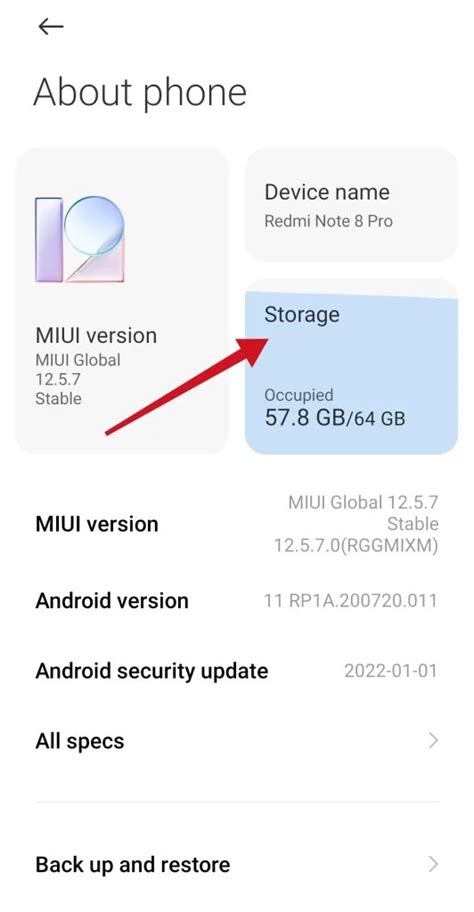
Если на вашем Android устройстве недостаточно места, следующие методы помогут вам освободить пространство и увеличить доступную память:
- Удалите ненужные приложения. Перейдите в настройки устройства, найдите «Приложения» или «Управление приложениями», выберите приложение, которое хотите удалить, и нажмите кнопку «Удалить».
- Очистите кэш приложений. Такая очистка поможет удалить временные файлы и освободить место. Перейдите в настройки устройства, найдите «Приложения» или «Управление приложениями», выберите приложение, затем выберите «Очистить кэш».
- Перенесите приложения на SD-карту. Если ваше устройство поддерживает SD-карту, вы можете переместить часть приложений на карту памяти, освобождая внутреннюю память. Перейдите в настройки устройства, найдите «Память» или «Управление памятью», выберите приложение, затем выберите «Переместить на SD-карту».
- Удалите ненужные файлы и медиа. Просмотрите свои файлы и удалите все ненужные документы, фотографии, видео и аудиозаписи. Вы можете воспользоваться файловым менеджером или приложением для очистки файлов.
- Очистите загрузки. Ваши загрузки могут занимать много места. Перейдите в настройки устройства, найдите «Загрузки», выберите файлы, которые вы больше не нужны, и удалите их.
- Используйте облачное хранилище. Сохраняйте важные файлы, фотографии и видео в облачных сервисах, таких как Google Drive, Dropbox или OneDrive. Это поможет освободить память на вашем устройстве и даст вам доступ к файлам с любого устройства.
Помните, что перед удалением или перемещением приложений и файлов лучше создать резервные копии, чтобы не потерять важные данные.
Следуя этим простым рекомендациям, вы сможете освободить место на вашем Android устройстве и улучшить его производительность.
Удалить ненужные приложения
- Откройте меню приложений на вашем устройстве.
- Найдите иконку приложения, которое вы хотите удалить, и удерживайте нажатой.
- Перетащите иконку на значок "Удалить" или "Корзина" в верхней части экрана. Убедитесь, что значок стал выделенным.
- Нажмите на значок "Удалить" или "ОК" для подтверждения удаления приложения.
Будьте осторожны при удалении приложений, поскольку некоторые из них могут быть необходимы для работы других приложений или функций вашего устройства. Перед удалением приложений рекомендуется выполнить некоторые дополнительные шаги, такие как резервное копирование данных или синхронизация с облачными сервисами.
После удаления ненужных приложений вы освободите значительное количество места на устройстве Android и сможете использовать его для установки новых приложений или сохранения важных файлов.
Перенести данные на SD-карту
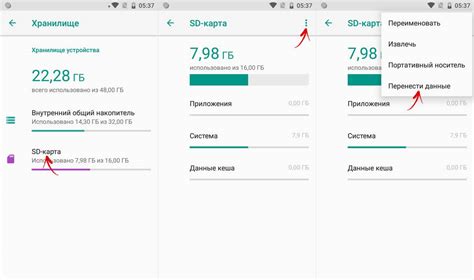
- 1. Убедитесь, что на вашем устройстве установлена SD-карта и она правильно смонтирована.
- 2. Перейдите в настройки устройства и найдите раздел "Хранилище" или "Устройство".
- 3. В этом разделе вы найдете информацию о доступном пространстве на внутреннем хранилище и на SD-карте.
- 4. Нажмите на "Перенести данные на SD-карту" или "Передать данные на SD-карту", в зависимости от версии Android.
- 5. Вам будет предложено выбрать данные для переноса на SD-карту. Обычно это фото, видео, музыка и другие медиафайлы.
- 6. Выберите необходимые данные и нажмите на кнопку "Перенести".
- 7. Подождите, пока данные будут скопированы на SD-карту.
- 8. После завершения переноса данных вы можете удалить их с внутреннего хранилища, освободив тем самым память на устройстве.
Теперь все выбранные данные будут храниться на SD-карте, и вы сможете освободить место на внутреннем хранилище. Обратите внимание, что не все данные можно перенести на SD-карту, так как некоторые приложения требуют доступа к ним на внутреннем хранилище. В таких случаях у вас есть возможность очистить кеш приложений или удалить неиспользуемые программы для освобождения места.
Очистить кэш и временные файлы
При нехватке места на вашем устройстве Android полезно регулярно очищать кэш и временные файлы, которые накапливаются с течением времени.
Кэш - это временные данные, которые приложения сохраняют на вашем устройстве для быстрого доступа. Однако с течением времени кэш может занимать значительное количество места. Очистка кэша поможет освободить место на вашем устройстве.
Чтобы очистить кэш и временные файлы на вашем устройстве Android, выполните следующие шаги:
| Шаг 1: | Перейдите в меню Настройки, затем выберите раздел Устройство или Хранилище и USB (в зависимости от модели вашего устройства). |
| Шаг 2: | Найдите и выберите раздел Кэш и временные файлы. |
| Шаг 3: | Выберите опцию Очистить кэш или Удалить временные файлы. |
| Шаг 4: | Подтвердите свой выбор и дождитесь завершения процесса очистки. |
После очистки кэша и временных файлов вы освободите дополнительное место на вашем устройстве Android, что может привести к улучшению его производительности и ускорению работы.
Очистка кэша и временных файлов - простой способ устранить проблему с недостатком места на вашем устройстве Android. При регулярной очистке вы сможете освободить место и сохранить оптимальную производительность своего устройства.
Удалить ненужные медиафайлы
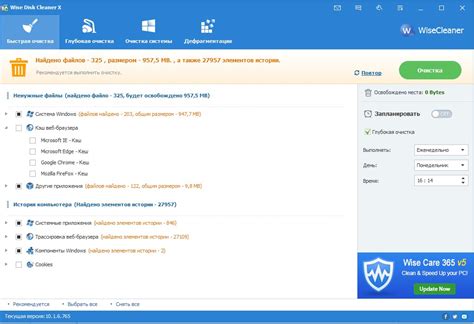
Нередко на устройствах Android нехватка места происходит из-за ненужных или устаревших медиафайлов. Чтобы освободить место, рекомендуется удалить эти файлы:
- Удалите нежелательное или ненужное фото и видео. Периодически просматривайте свою галерею и удаляйте снимки и видеозаписи, которые больше не нужны. Освобождая место, вы сможете сохранить только самые ценные и значимые файлы.
- Избавьтесь от ненужных аудиофайлов. Если на вашем устройстве есть музыка или звуковые записи, которые вы больше не слушаете или не нужны, стоит избавиться от них. Это поможет сэкономить немало места.
- Удаляйте ненужные приложения. Многие приложения могут занимать много места на вашем устройстве. Просмотрите свои приложения и удалите те, которые вы больше не используете или которые занимают слишком много места.
Следуя этим советам, вы сможете освободить место на своем Android-устройстве и улучшить его производительность.
Отключить синхронизацию
Если на вашем устройстве Android недостаточно места, вы можете попробовать отключить синхронизацию данных в приложениях. Когда приложения синхронизируются с облачными сервисами, они загружают и сохраняют данные, что может занять много места на вашем устройстве. Отключение синхронизации в определенных приложениях поможет освободить место и улучшить производительность устройства.
Для отключения синхронизации в Android вы можете воспользоваться следующими шагами:
1. | Перейдите в настройки устройства и найдите раздел "Аккаунты". |
2. | Выберите аккаунт, для которого хотите отключить синхронизацию. |
3. | В меню аккаунта найдите опцию "Синхронизация" или "Автосинхронизация". |
4. | Откройте эту опцию и установите переключатель в положение "Выкл" или отключите синхронизацию для выбранных приложений. |
После отключения синхронизации в выбранных приложениях у вас будет больше свободного места на устройстве Android. Если вам всё же понадобится синхронизировать данные, вы сможете включить синхронизацию снова, следуя тем же шагам.
Использовать онлайн-хранилища

Если на вашем устройстве Android не хватает места для хранения файлов, одним из решений может быть использование онлайн-хранилищ. Существуют различные облачные сервисы, такие как Google Drive, Dropbox, OneDrive и другие, которые позволяют вам хранить файлы в интернете и получать к ним доступ с любого устройства.
Для использования онлайн-хранилищ необходимо создать аккаунт и установить соответствующее приложение на свое устройство Android. После этого вы сможете загружать и сохранять файлы в облачное хранилище, освобождая тем самым место на своем устройстве.
Онлайн-хранилища обычно предлагают базовый бесплатный объем пространства, который вы можете увеличить, приобретая платные подписки. Кроме того, некоторые из них предлагают дополнительное пространство, если вы пригласите других пользователей зарегистрироваться по вашей ссылке-приглашению.
Использование онлайн-хранилищ является простым и удобным способом освободить место на вашем устройстве Android и сохранить все необходимые файлы в безопасности. Можно загружать фотографии, видео, документы и другие файлы, а также делиться ими с другими пользователями, если вам это потребуется.
Сделать сброс настроек устройства
Если на вашем устройстве Android не хватает свободного места, одним из решений этой проблемы может быть сброс настроек устройства. Сброс настроек позволяет удалить все настройки и данные, которые накопились в процессе использования устройства.
Прежде чем приступить к сбросу настроек, необходимо сделать резервную копию всех ваших данных, так как они будут безвозвратно удалены. Вы можете сделать резервную копию на облачном хранилище, внешнем накопителе или компьютере.
Чтобы сбросить настройки устройства, перейдите в раздел "Настройки" и найдите в нем пункт "Сброс". В разных версиях Android расположение этих настроек может отличаться, однако обычно они находятся в разделе "Общие" или "Система".
Внутри раздела "Сброс" вы найдете различные опции сброса настроек. Одна из самых распространенных опций - это сброс настроек до заводских установок. Эта опция удалит все данные и вернет устройство в состояние, в котором оно было при покупке.
Выберите нужную вам опцию сброса настроек и подтвердите свой выбор. После этого устройство начнет процесс сброса, который может занять некоторое время.
После сброса настроек устройство будет иметь свободное пространство, так как все файлы и настройки будут удалены. Однако помните, что после сброса вам будет необходимо вновь настраивать устройство и восстанавливать все данные из резервной копии.








